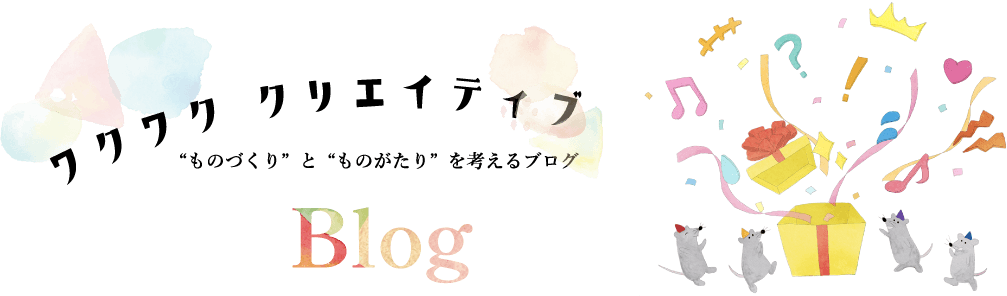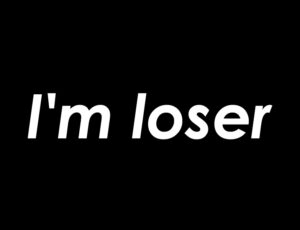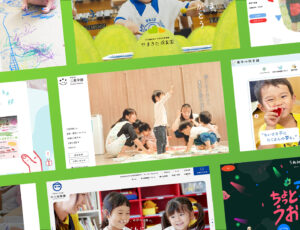パッと塗れて便利◎Illustratorのライブペイント機能

パソコン上での色塗りどうしてます??
早く仕上げなくてはいけない時、簡単に色をつけたい時、ちまちま塗るのは面倒だし時間もかかるしとにかく大変、、、(T ^ T)
一発でパッと塗れて、何回でも塗りなおせたら最高ですよね。
その機能Illustratorにありますよ!!!
バンザイ*\(^o^)/*
Illustratorライブペイント機能
ライブペイント機能とは??
ライブペイントというのは、パス内やパスの重なりあった部分など、閉じられている部分に色を流しこめる機能です!
重なり順などは関係ありません。
閉じられていてば塗り絵のようにパパッと色をつけることが出来ちゃいます!!
また、パスが閉じていないところでも、隙間オプションを使用すれば埋めることができます。
【使い方】
まずは画像トレース!
Illustrator を起動させ、トレースするイラストを開きます。
選択ツールで画像を選択!
「ウィンドウ」/「画像トレース」を選択し、画像トレースパネルを表示します。
「画像トレース」から、私は大体【スケッチアート】を選択して画像をトレースします◎
トレースしたら「拡張」を選択してパスを作り出します。
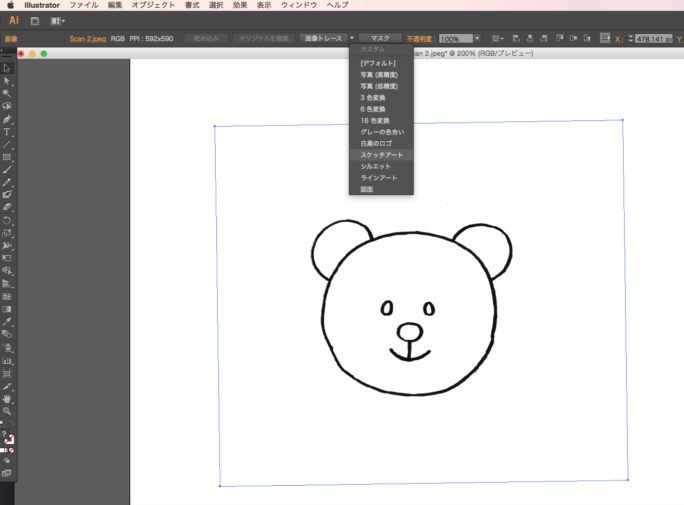
塗り分けたいイラストを選択→「オブジェクト」→「ライブペイント」→「作成」
これでもう一発で塗り分けられる準備が整いました!!!
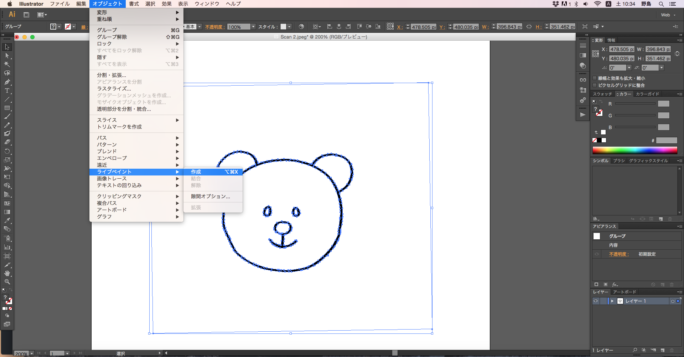
後は、横のツールバーから『ライブペイントツール(⌘K)』に切り替えて好きな色を選択、塗りたい所にカーソルを持っていてポチッとするだけ◎あっという間!!
何度でも塗り直しができるし時間短縮になるしおすすめです!!
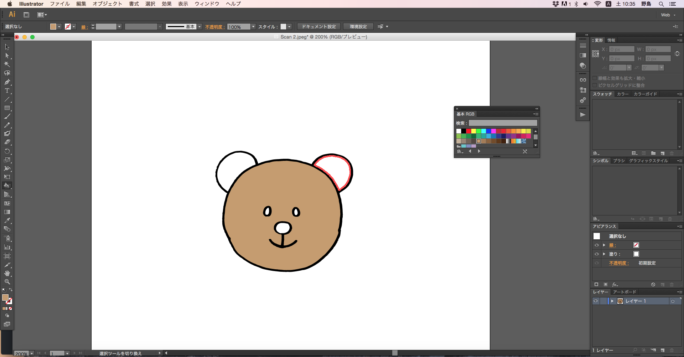
ちなみに線の色も変えられますよー!!

短時間でモノクロのくまちゃんが可愛く仕上がりました( ´ ▽ ` )ノ
是非皆さまもライブペイント機能使ってみてくださいね〜♪
それでは、
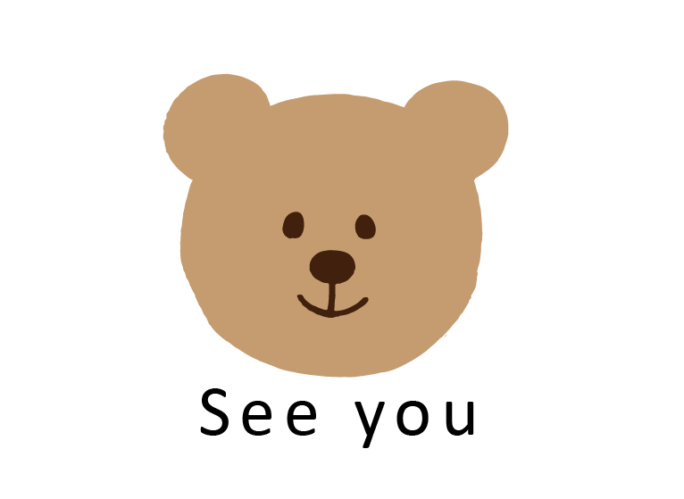
会社案内ダウンロード
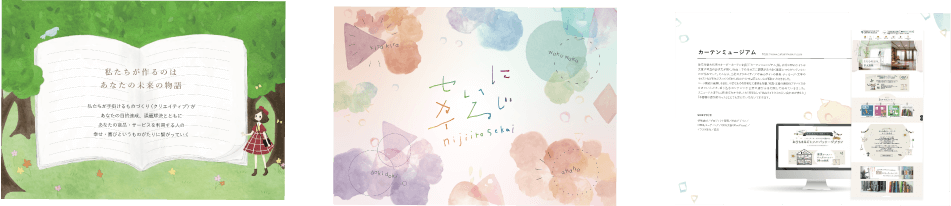
「あなたらしさ、あなたの会社らしさのクリエイティブを」というメッセージをお伝えしたいとこだわってやっと完成できました!
ぜひダウンロードしてご覧ください。
2017.12.16.Sat